無需額外工具!蘋果 Pages 轉 PDF 檔案超簡單教學
Barbara Wagner/ 2025-01-20 / PDF 轉檔
你剛用 Pages 完成了一份精美文稿,準備分享給朋友或同事,卻收到「這是什麼檔案?我打不開!」的回應。Pages 是 Apple 用戶的強大工具,但對非蘋果用戶來說卻像「外星語」。將 Pages 轉 PDF,不僅解決格式兼容問題,更能讓文件分享變得輕鬆又專業!
本篇文章將教你如何利用 Mac、iPhone/iPad,以及多種線上工具輕鬆完成 Pages 轉檔,並推薦一款全能 PDF 軟體,讓你的文件處理更高效。快來學習這些實用技巧吧!
堪稱 PDF 的全能專家!搭載 GPT4o mini 和強勁 OCR 工具,實現 PDF 無憂編輯、轉檔,甚至加密!
一、Pages 檔是什麼?
Pages 檔是 Apple 公司設計的一款文字處理與頁面排版軟體,其文件的專屬檔案格式通常以 .pages 結尾。這種檔案格式專為 macOS 和 iOS 設計,是 Apple 生態系統中的標準文字處理檔案格式。
Pages 檔格式特點
- 專為 Apple 設計:Pages 文件可以在 Mac、iPhone 和 iPad 上無縫開啟和編輯,與 Apple 的其他軟體和硬體有高度兼容性。
- 直觀的排版工具:內建多種模板和設計工具,適合用於專業文件的排版,如報告、簡報或宣傳單頁。
- 多媒體支持:支持在文件中嵌入圖片、影片、音訊等多媒體內容。
- 格式靈活性:Pages 文件可以轉檔為 PDF、Word(.docx)等多種格式,便於跨平台分享和使用。
Pages 檔使用場景
- 學術報告與作業:學生可以使用 Pages 製作簡報式報告或撰寫學術文件,模板簡單易用。
- 商業文件與提案:企業用戶可以快速製作提案書、行銷材料,並以 PDF 格式匯出與客戶共享。
- 個人設計:用於設計邀請函、名片、簡報文件等需要一定美觀排版的內容。
- 跨平台共享:儘管 Pages 是 Apple 獨有格式,但其文件可以輕鬆轉換成 Microsoft Word 格式,用於與 Windows 用戶共享。
二、Pages 轉 PDF 一步步教學超簡單
Apple Pages 文件因其專屬格式,經常需要轉換為 PDF 才能方便地與他人共享。如果你還不清楚如何將 Pages 轉 PDF,以下將為你整理三種簡單實用的轉換方法,助你輕鬆完成格式轉換!
(一)在 Mac 上進行 Pages 轉檔
Mac 用家可以利用 Pages 原生的匯出功能快速將檔案轉換為 PDF 格式,操作簡單方便。以下是具體步驟:
- 啟動 Pages,並打開你需要轉檔的文件。
- 在畫面左上角,點擊「檔案」選單。
- 從下拉選單中選擇「輸出至」,然後點擊「PDF」。
- 選擇輸出的品質(如最佳品質或縮小檔案大小),再點擊「儲存」。
- 選擇存放位置並命名檔案,即可完成。
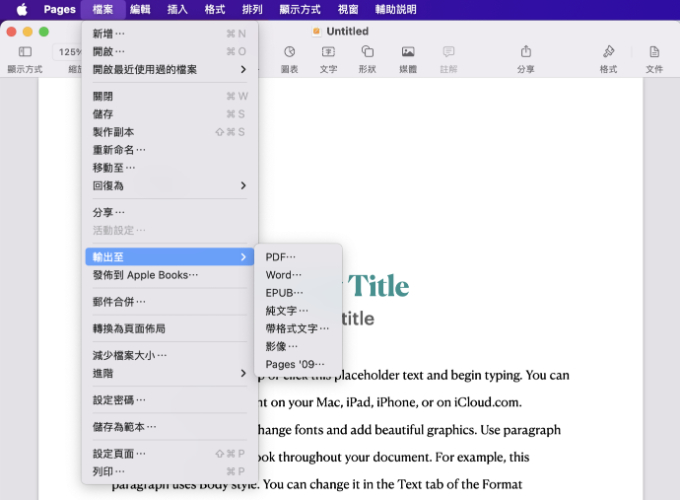
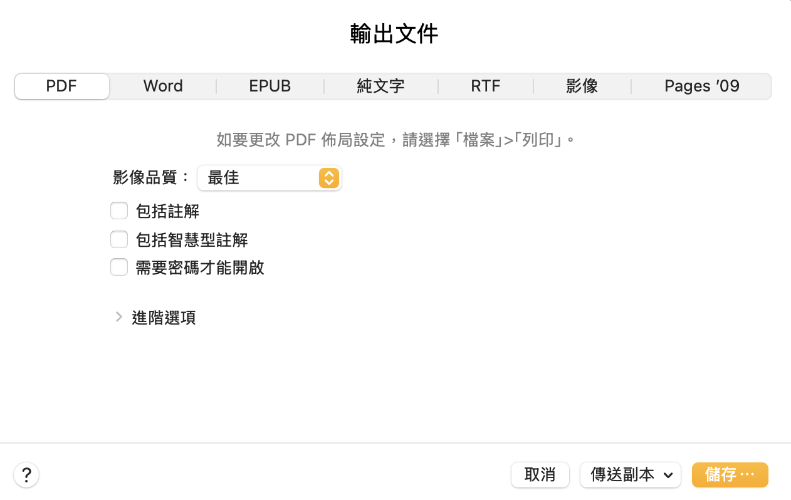
(二)在 iPhone/iPad 上進行 Pages 轉檔
如果你習慣在 iPhone 或 iPad 上處理文件,Pages 同樣支援直接匯出為 PDF。步驟如下:
- 啟動 Pages 應用程式,並打開需要轉檔的文件。
- 點擊右上角的「更多」按鈕(…)。
- 在選單中點擊「輸出」。
- 點擊 PDF,然後選擇將 PDF 儲存至「檔案」App 或直接分享。
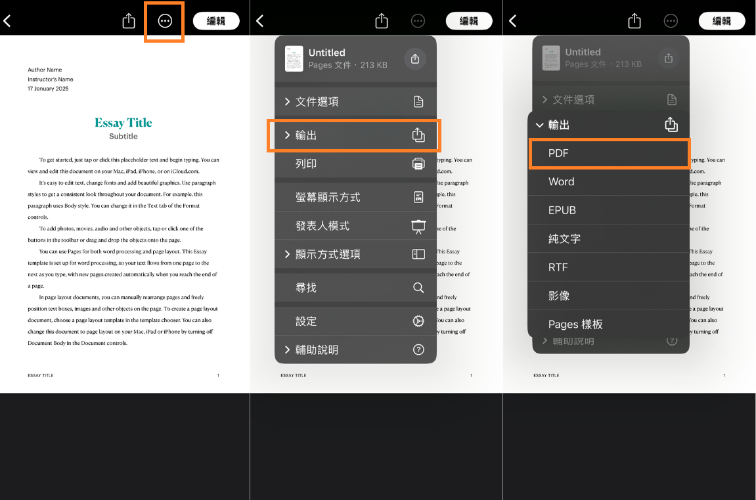
(三)使用線上轉檔工具
若無法使用 Pages 或需要轉換的環境不支援 Pages 檔案,你還可以使用線上轉檔工具來完成任務。以下是 Google 搜索前 3 名的 Pages 轉 PDF 線上工具:
- Smallpdf——提供高效且易用的 Pages 轉 PDF 功能,支持多種檔案格式轉換。
- iLovePDF——多功能文件處理平台,支持 Pages 文件轉 PDF 以及 PDF 合併、壓縮等操作。
- PDF2Go——支持從多種檔案格式轉換為 PDF,且提供文件編輯功能。
![]() 注意:
注意:
以上工具僅作列舉,我們並沒有進行測評或推薦,讀者需自行判斷是否使用線上平台。
使用線上工具時,請注意檔案隱私,避免上傳敏感或機密文件。
三、額外分享 —— PDF 全能專家,可轉檔 30+ 格式
在數位化工作環境中,文件格式轉換已成為日常不可或缺的一環。不論是處理報告、合同,還是多媒體檔案,一款高效的 PDF 轉檔工具能大幅提升工作效率。
Tenorshare PDNob PDF 免費編輯軟體正是您的理想選擇,它不僅功能強大且操作簡單,支持將 PDF 轉換為多種格式,還能將超過 30 種格式輕鬆轉為 PDF,全面滿足各類文件處理需求。
⭐ Tenorshare PDNob 使用情境:
- 學術報告:需要將 Word 文件轉成 PDF 提交,或將 PDF 資料轉為可編輯的 Word 格式。
- 商務文件:將 Excel 報表轉 PDF,方便與團隊分享,或將收到的 PDF 文件轉換為 PPT 進行演示。
- 設計工作:將圖片轉成 PDF 彙整設計草稿,或將 PDF 轉為高解析圖片進行進一步編輯。
Tenorshare PDNob PDF 編輯軟體提供免費下載試用版,讓你親自體驗其卓越的轉檔與編輯能力。無論是日常文件處理,還是應對專業工作需求,這款軟體都能助你高效完成任務。一鍵下載,立即開啟你的 PDF 全能之旅!
⭐ Tenorshare PDNob 使用教學:
- 點擊主介面的「轉解 PDF」。
- 選擇需要轉換的 PDF 文件。
- 在「輸出格式」中選擇目標格式(如 Word、Excel、PPT)。
- 選擇轉換後文件的儲存位置。
- 點擊「轉換」按鈕,等待轉換完成。
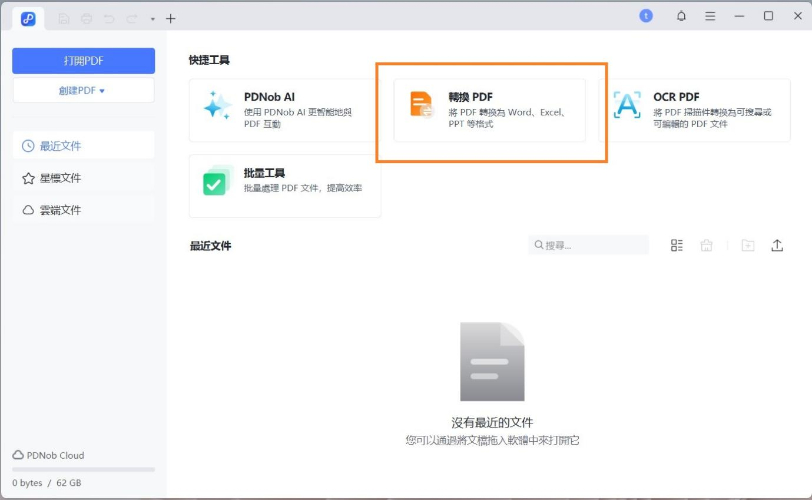
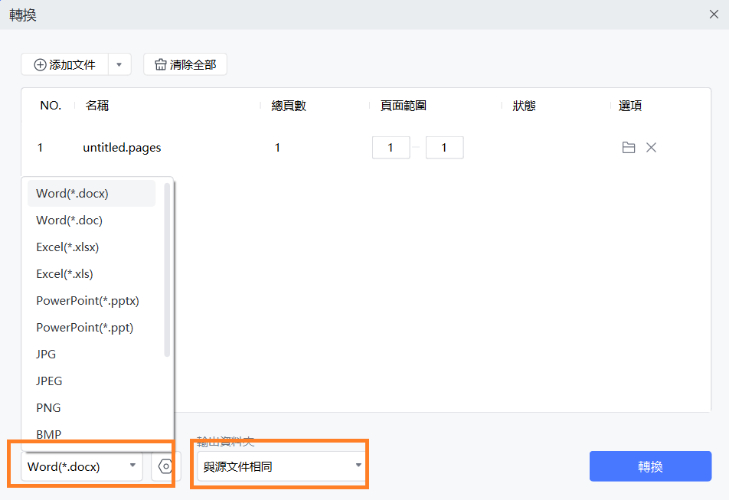
⭐ 如何將其他格式文件轉換為 PDF?
- 在主介面點擊「創建 PDF」>「來自文件」。
- 選擇需要轉換為 PDF 的文件(如 Word、Pages)。
- 檢查文件後點擊「另存為」,再選擇儲存位置,即可完成轉換。
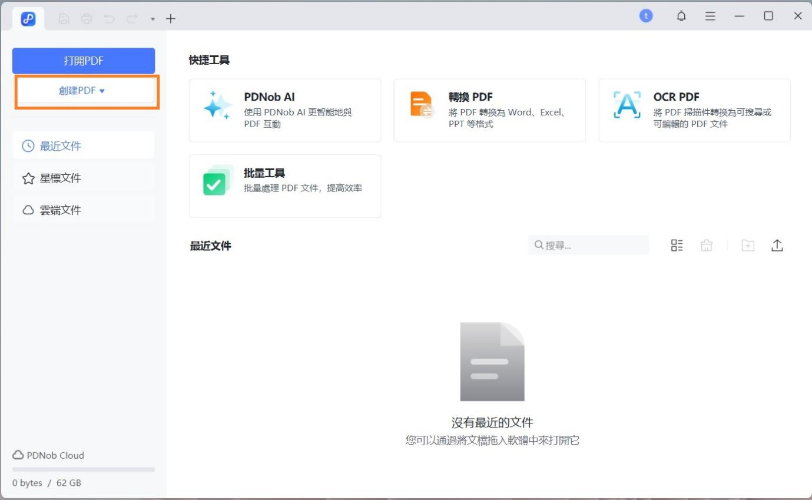
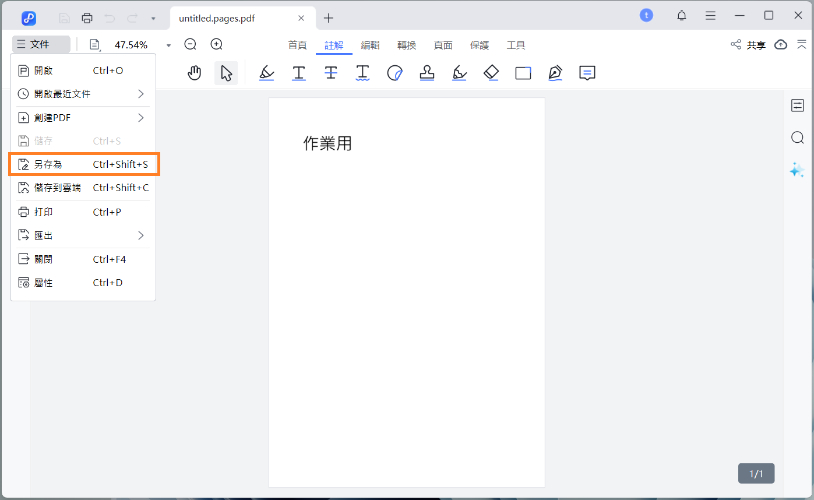
![]() 為什麼選擇 Tenorshare PDNob ?
為什麼選擇 Tenorshare PDNob ?
- 支援多格式轉換:支持 PDF 與 Word、Excel、PPT、圖片(JPEG/PNG)、HTML 等互相轉換。
- 簡易編輯:允許直接在 PDF 文件上編輯文字、插入圖片或批註。
- 批量轉換:同時處理多個文件,提高效率。
- OCR 功能:支持光學字符識別,能將掃描的 PDF 或圖片中的文字轉換為可編輯文本。
- 文件安全:支持文件加密與解密功能,保護隱私資料。
四、總結
將 Pages 檔轉成 PDF 是解決文件格式問題的最佳方法,不僅讓檔案更易分享,還能確保內容不被輕易修改。無論你用 Mac、iPhone/iPad 還是線上工具,本文介紹的方法都能讓你輕鬆完成轉檔。
如果你想更方便地處理 PDF 文件,比如格式轉換、內容編輯或批量處理,那麼 Tenorshare PDNob PDF 編輯軟體絕對是不容錯過的全能工具!它不僅操作簡單,功能也非常強大,還支援超過 30 種格式轉換,滿足各種工作需求。現在就下載試用,讓你的文件處理更高效、更輕鬆吧!






